
Synchronisieren Sie Ihr iPad mit Android Telefon/Tablet mit 5 zuverlässigen Methoden

Es ist immer schön, mehr als ein Handy zu besitzen, aber es kann frustrierend sein, zwei völlig unterschiedliche Geräte zu haben, die nicht auf derselben Plattform laufen. Die gute Nachricht ist jedoch, dass es einige Optionen gibt, mit denen Sie Ihr iPad/iPad Pro/Air/mini mit Android synchronisieren können. Wir haben die besten zusammengestellt, damit Sie beide Geräte synchronisieren können.
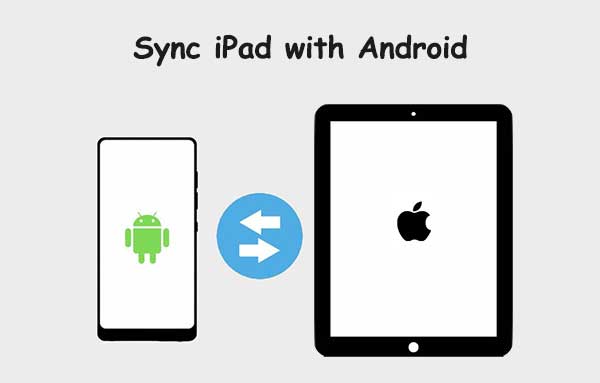
Kann ich mein Android Telefon mit meinem iPad verbinden? Offiziell bietet Apple keine Möglichkeit, das iPad mit Android Geräten zu synchronisieren, da Android ein anderes Betriebssystem hat. Dadurch können Android Telefone die einzigartigen Funktionen von Apple nicht uneingeschränkt nutzen. Die Gerätesynchronisierung ermöglicht den Datenaustausch. Wenn Sie das iPad mit Android synchronisieren, können Sie einige Dateien verschieben. Obwohl es keine offizielle Möglichkeit zur Synchronisierung dieser Geräte gibt, können Sie die Software verwenden.
Wir zeigen Ihnen die effektivsten Möglichkeiten, Ihr iPad mit Android Geräten zu synchronisieren. So synchronisieren Sie Ihre Geräte zuverlässig und im Handumdrehen.
Vielleicht gefällt dir:
So synchronisieren Sie ein Samsung-Telefon mit dem iPad Pro/Air/4/mini/2
So synchronisieren Sie Android Telefon mit einem Tablet (iPad und Android -Tablets)
Unter den zahlreichen Datenverwaltungstools sticht Coolmuster Mobile Transfer hervor. Es handelt sich um eine professionelle und zuverlässige Datenverwaltungsanwendung für iOS und Android , die speziell entwickelt wurde, um Ihnen bei der Synchronisierung Ihrer iOS mit Android Geräten und umgekehrt zu helfen.
Mobile Transfer ermöglicht die schnelle Datenübertragung zwischen zwei Geräten. Es arbeitet effizient und ist mit den meisten iOS und Android Geräten kompatibel. Auch wenn die Geräte unter unterschiedlichen Betriebssystemen laufen, ermöglicht die Software die Datenübertragung ohne Einschränkungen. Darüber hinaus müssen Sie sich keine Sorgen um Datenschutzverletzungen machen.
* Übertragen Sie Daten zwischen zwei Smartphones, auch wenn diese unter unterschiedlichen Betriebssystemen laufen.
* Übertragen Sie Daten von Android auf iOS und umgekehrt.
* Einfacher, sicherer und effizienter Prozess.
* Kompatibel mit den meisten iOS und Android Geräten wie iPad, iPhone, Samsung Galaxy, OnePlus, Motorola, Tecno, itel, Infinix, OPPO, Vivo, Honor usw.
* Kompatibel mit Windows 7/8/10/11.
01 Installieren Sie Coolmuster Mobile Transfer auf dem Computer
Öffnen Sie nach Abschluss des Installationsvorgangs Coolmuster Mobile Transfer , um zur ersten Schnittstelle zu gelangen.

02 Geräte mit dem PC verbinden
Öffnen Sie das Programm und stellen Sie sicher, dass Ihr iPad und Ihr Android Gerät über USB-Kabel korrekt mit dem Computer verbunden sind. Folgen Sie den Anweisungen auf dem Bildschirm, um USB-Debugging auf dem Android Telefon zuzulassen. Entsperren Sie das iPad und tippen Sie auf „Vertrauen“, wenn Sie aufgefordert werden, „Diesem Computer zu vertrauen“. Die Software beginnt mit der Geräteerkennung.

03 iPad mit Android -Telefon synchronisieren
Nachdem Sie die Android und iPad-Geräte erfolgreich mit dem PC verbunden haben, wird der Bildschirm mit dem Quell- und Zielgerät angezeigt. Wählen Sie die gewünschten Daten aus. Zusätzlich können Sie Textnachrichten, Fotos, Kontakte, Musik, Videos und Bücher teilen (siehe „ Videos von Android auf das iPad übertragen “). Klicken Sie bei Bedarf auf „Daten vor dem Kopieren löschen“ und anschließend auf „Kopieren starten“, um die Übertragung zu starten.

Sie können sich auch die Videoanleitung zur Datenübertragung ansehen (ca. 2 Minuten lang):
Überprüfen Sie es bei Bedarf: Beheben Sie, dass iCloud-Fotos auf iOS Geräten nicht synchronisiert werden
E-Mail ist eine weitere Strategie zum Synchronisieren von iPad und Android . Wenn Sie sich fragen, wie Sie Ihr Android Telefon per E-Mail mit Ihrem iPad synchronisieren, befolgen Sie die folgenden Anweisungen:
Schritt 1: Melden Sie sich auf Ihrem iPad und Android bei zwei verschiedenen E-Mail-Konten an.
Schritt 2: Wählen Sie auf dem Android Gerät die Dateien aus, die Sie mit dem iPad synchronisieren möchten. Geben Sie die E-Mail-Adresse ein, mit der Sie sich beim iPad angemeldet haben, und klicken Sie auf „Senden“, um die Dateien an Ihr iPad zu senden.
Schritt 3: Gehen Sie zu Ihrem iPad, um die gesendeten Dateien zu überprüfen.

Weitere Informationen: Wie kann ich Android -Kalender einfach und sicher mit dem iPad synchronisieren?
Google Workspace ist eine einfache und effiziente Methode zum Synchronisieren Ihres iPads und Android Geräts. Der Workspace umfasst Google Drive, Google Docs, Fotos und Tabellen. Google bietet Nutzern, die mehr Speicherplatz als den zugewiesenen benötigen, weitere Funktionen. Darüber hinaus können Sie Ihre Bilder mit Google Fotos synchronisieren und so auf Ihrem iPad oder Android Gerät darauf zugreifen.
Installieren Sie zunächst Google Apps auf Ihrem iPad und Android . Diese Anwendungen sind im Apple Store und PlayStore erhältlich. Die meisten Android Geräte verfügen über integrierte Google Fotos, Docs, Drive und Tabellen. Falls nicht, laden Sie diese im jeweiligen App Store herunter.
Melden Sie sich nach der Installation der Anwendungen in Ihrem Google-Konto an. Die Anwendung synchronisiert Ihre iOS oder Android Daten mit der Cloud. Auf diese Daten kann problemlos mit jedem Smartphone zugegriffen werden, das im Google-Konto angemeldet ist. Sie müssen alle Dateien, die Sie verknüpfen möchten, korrekt in Google Drive speichern.
Nachfolgend wird beschrieben, wie Sie Android Telefon mithilfe von Google Drive mit dem iPad verknüpfen.
Schritt 1: Starten Sie die Google Drive-Anwendung auf Ihrem iPad oder Android .
Schritt 2: Wählen Sie den Ordner aus, in dem Sie Ihre Daten speichern möchten.
Schritt 3: Klicken Sie auf das Plus-Symbol in der rechten unteren Ecke, um die Menüoptionen zu öffnen.
Schritt 4: Wählen Sie „Datei hochladen“. Suchen und wählen Sie die Datei aus, die Sie hochladen möchten.

Der Vorgang kann bei iOS etwas anders sein, die Funktionsweise ist jedoch gleich.
Dropbox ist eine praktische und effiziente Cloud-Speicheranwendung. Wie die Anwendungen von Google bietet Dropbox eine bestimmte Menge Speicherplatz kostenlos an. Bei Bedarf können Sie jedoch auch einzelne Abonnements abschließen. Registrieren Sie sich zunächst auf der Dropbox-Website. Laden Sie Dropbox anschließend auf Ihr Gerät ( Dropbox für Android ) herunter. Befolgen Sie die folgenden Anweisungen, um Dateien zwischen iPad und Android Geräten zu synchronisieren:
Schritt 1: Öffnen Sie Dropbox und klicken Sie auf das Plus-Symbol.
Schritt 2: Klicken Sie auf „Datei erstellen oder hochladen“.
Schritt 3: Klicken Sie anschließend auf „Dateien hochladen“.
Schritt 4: Wählen Sie die Datei aus, die Sie hochladen möchten, und synchronisieren Sie sie mit Dropbox. Nach der Synchronisierung können Sie auf Ihrem Android oder iPad auf die Daten zugreifen.

Können Sie Ihr iPad ohne zusätzliches Tool mit einem Android Telefon synchronisieren? Sie können eine SIM-Karte verwenden, umKontakte vom iPad mit Android zu synchronisieren, ohne eine Drittanbieter-App zu verwenden. Zunächst müssen Sie Ihre Kontakte jedoch auf die SIM-Karte exportieren.
Schritt 1: Greifen Sie auf Ihrem Android auf die Kontakte zu, klicken Sie auf das Drei-Punkte-Menü und wählen Sie „Kontakte importieren/exportieren“.
Schritt 2: Klicken Sie auf „Auf SIM-Karte exportieren“ und dann auf die Kontakte, die Sie synchronisieren möchten.
Schritt 3: Legen Sie die SIM-Karte in Ihr iOS Gerät ein und greifen Sie auf die Kontakte zu.

Es gibt zahlreiche Möglichkeiten, Ihr iPad und Android Telefon zu synchronisieren. Die oben beschriebenen Methoden sind effektiv und zuverlässig, die einfachste und empfehlenswerteste ist jedoch Coolmuster Mobile Transfer . Diese professionelle App vereinfacht die Synchronisierung Ihres iPads mit einem Android Telefon erheblich.
Weitere Artikel:
9 effiziente Möglichkeiten zum Übertragen von Daten von Android zu Android [Nicht zu verpassen]
Wie übertrage ich Dateien vom iPad auf Android Telefon? (6 bewertete Methoden)
4 einfache Möglichkeiten zum Wiederherstellen des iPad ohne iTunes, die Sie kennen müssen

 Übertragung von Telefon zu Telefon
Übertragung von Telefon zu Telefon
 Synchronisieren Sie Ihr iPad mit Android Telefon/Tablet mit 5 zuverlässigen Methoden
Synchronisieren Sie Ihr iPad mit Android Telefon/Tablet mit 5 zuverlässigen Methoden





